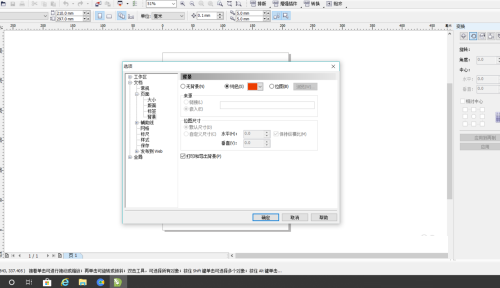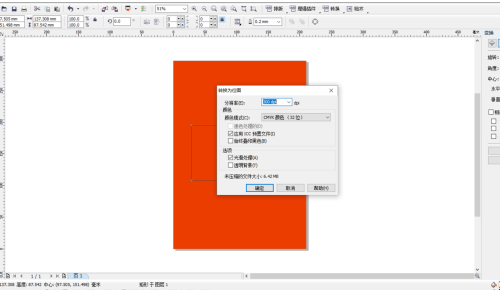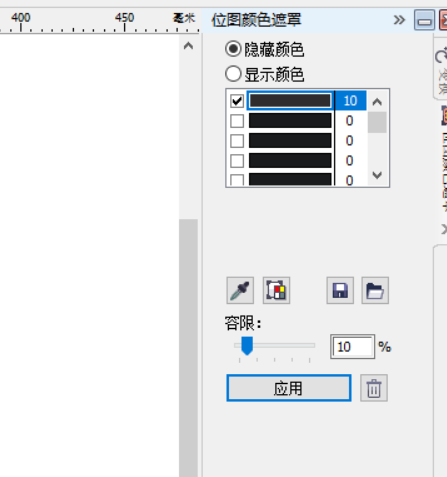CorelDRAW X6如何制作滤镜边框-制作滤镜边框的方法
时间:2022-11-04来源:华军软件教程作者:小葫芦
近日有一些小伙伴咨询小编CorelDRAW X6如何制作滤镜边框?下面就为大家带来了CorelDRAW
X6制作滤镜边框的方法,有需要的小伙伴可以来了解了解哦。
第一步:打开CorelDRAW X6软件,选择“文件”>“新建”,把页面背景设置为棕红色。
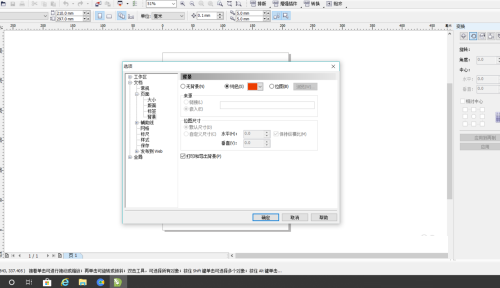
第二步:选择“矩形工具”,画出一个矩形,并填充为白色,选择位图,转换为位图。
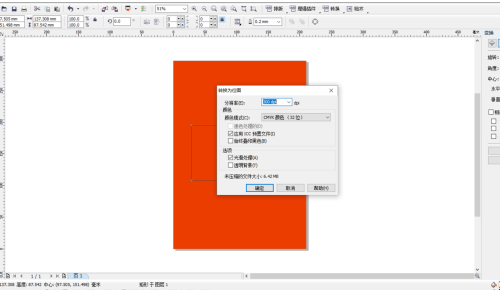
第三步:选择“位图”>创造性>框架。

第四步:位图>位图颜色遮罩,属性的设置如下。
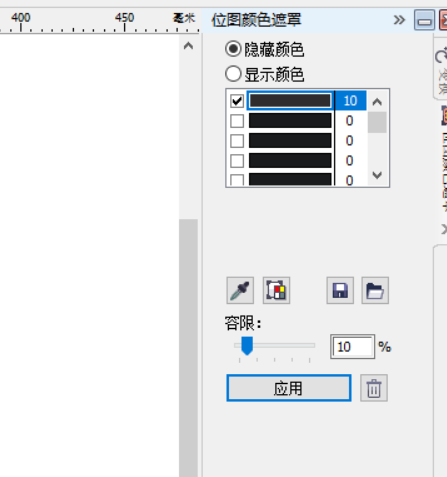
以上就是小编给大家带来的CorelDRAW X6如何制作滤镜边框的全部内容,希望能够帮助到大家哦。
热门推荐
-
Luminar Mac版
版本: 官方版大小:23.1 MB
LuminarMac版是专为macOS系统深度优化的专业图像编辑软件,它将强大的人工智能技术与直观的工作流程完美结...
-
Skylum Luminar
版本: 官方版大小:884MB
SkylumLuminar是一款集人工智能技术与专业编辑工具于一体的创新图像处理软件。它凭借先进的AI功能,如AI天...
-
星优图片处理大师
版本: 2.2.0.0大小:1.383
星优图片处理大师是一款在windows电脑上使用的图片处理软件,一共包含11个图片处理功能,支持十...
-
-